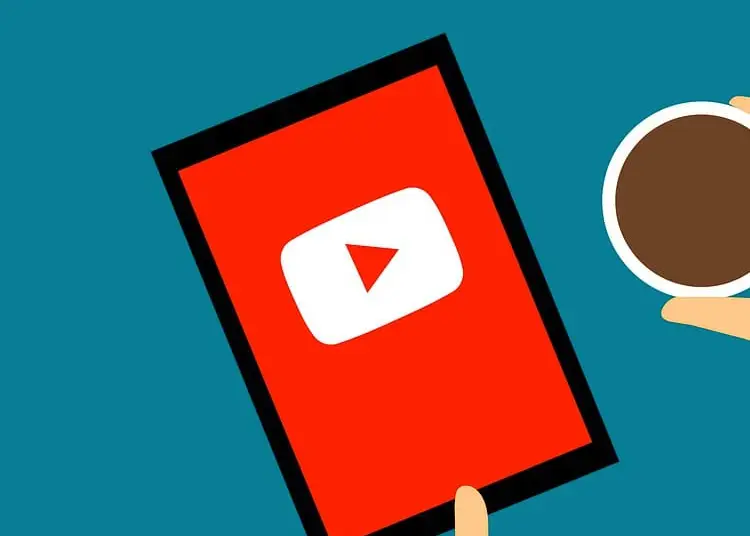O YouTube é uma ótima plataforma para encontrar todos os tipos de conteúdo. Além disso, fornece uma maneira eficaz de pesquisar o conteúdo que você deseja.
Você já ficou frustrado ao procurar um vídeo específico e navegou em um canal específico do YouTube? Felizmente, você não precisa mais fazer isso.
Economize tempo pesquisando facilmente vídeos específicos em seu canal do YouTube. Este artigo irá mostrar-lhe como fazer isso.
Como pesquisar um vídeo específico em um canal do YouTube (desktop)
Se você está procurando uma maneira fácil de navegar no YouTube como um profissional, pode encontrar facilmente vídeos nos canais do YouTube sem ter que navegar por todo o conteúdo do canal.
Para pesquisar vídeos em um canal específico do YouTube em seu computador, siga estas instruções:
- Abra o YouTube em seu navegador.
- Clique em Login no canto superior direito e faça login na sua conta.
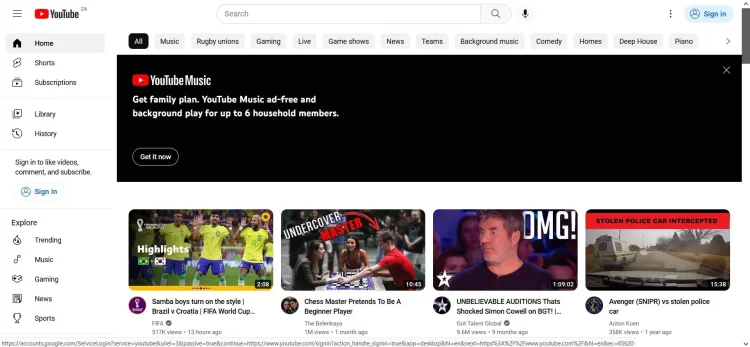
- Vá para o canal que deseja pesquisar.
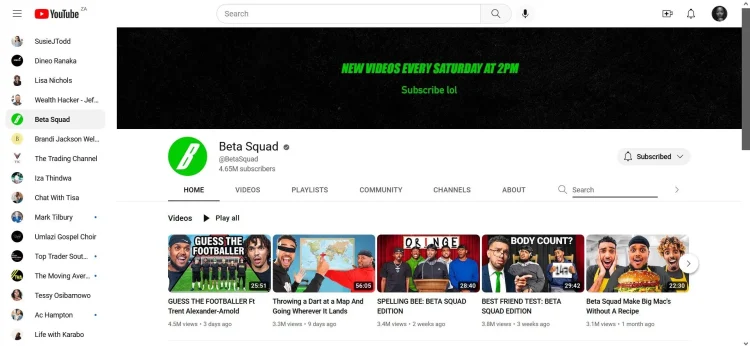
- Clique no ícone de pesquisa na barra de navegação do canal e insira um termo de pesquisa.
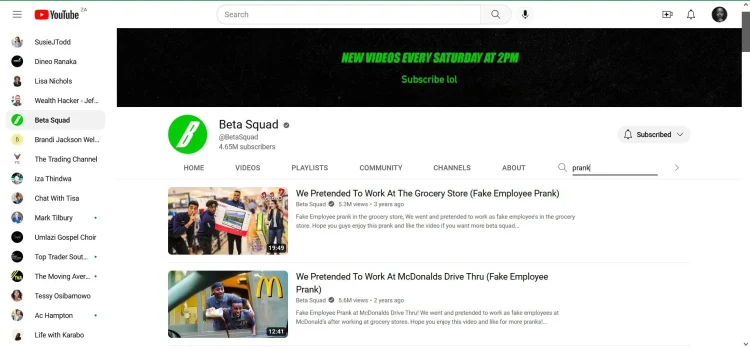
- Procure o vídeo que aparece. O YouTube mostrará vídeos contendo as palavras-chave que você inseriu em sua pesquisa.
Para tornar sua pesquisa mais específica, tente pesquisar palavras em vídeos do YouTube.
Como navegar pelos canais do YouTube em dispositivos móveis
Se você usa o YouTube no computador e no celular, precisa saber como navegar pelos canais do YouTube usando seu dispositivo móvel.
Infelizmente, você não pode pesquisar um vídeo específico usando o aplicativo do YouTube para celular, portanto, será necessário usar um navegador para celular.
Veja como.
- Abra o navegador do seu celular e acesse o YouTube .
- Faça login na sua conta, se necessário.
- Vá para o canal que deseja pesquisar.
- Clique na seta suspensa no lado direito da tela.
- Selecione Pesquisar .
- Digite uma pesquisa por palavra-chave e navegue pelos vídeos que aparecem.
Seja navegando no YouTube para fins educacionais ou de entretenimento, ninguém quer perder horas intermináveis procurando vídeos. Felizmente, uma das melhores maneiras de melhorar sua experiência no YouTube é pesquisar vídeos em um canal específico com eficiência.
Foi assim que vimos como pesquisar um vídeo específico em um canal do YouTube. Esperamos que esta informação o tenha ajudado a resolver o seu problema.